Résumé de l'IA
Souhaitez-vous générer rapidement des choix pertinents pour vos champs de formulaire en utilisant l'IA ? Avec la fonctionnalité WPForms AI, vous pouvez facilement générer des listes de choix pour vos cases à cocher, vos listes déroulantes et vos champs à choix multiples.
Ce tutoriel vous montrera comment utiliser l'IA de WPForms pour générer des choix pour vos champs de formulaire.
- Création d'un formulaire
- Personnaliser les choix générés par l'IA de WPForms
- Insertion de WPForms AI Choices
- Effacer l'historique des chats
- Désactiver la fonctionnalité WPForms AI
- Questions fréquemment posées
Exigences :
- Vous aurez besoin d'une licence WPForms valide pour accéder à la fonctionnalité WPForms AI.
- Assurez-vous que vous avez installé la dernière version de WPForms afin de respecter la version minimale requise pour WPForms AI.
Création d'un formulaire
Avant de commencer, vous devez d'abord vous assurer que WPForms est installé et activé sur votre site WordPress et que vous avez vérifié votre licence. Ensuite, vous pouvez créer un nouveau formulaire ou éditer un formulaire existant pour accéder au générateur de formulaires.
Une fois le générateur de formulaires ouvert, vous pourrez générer des choix pour l'un des types de champs suivants :
- Liste déroulante
- Choix multiple
- Cases à cocher
Pour cet exemple, nous ajouterons un champ à choix multiple.
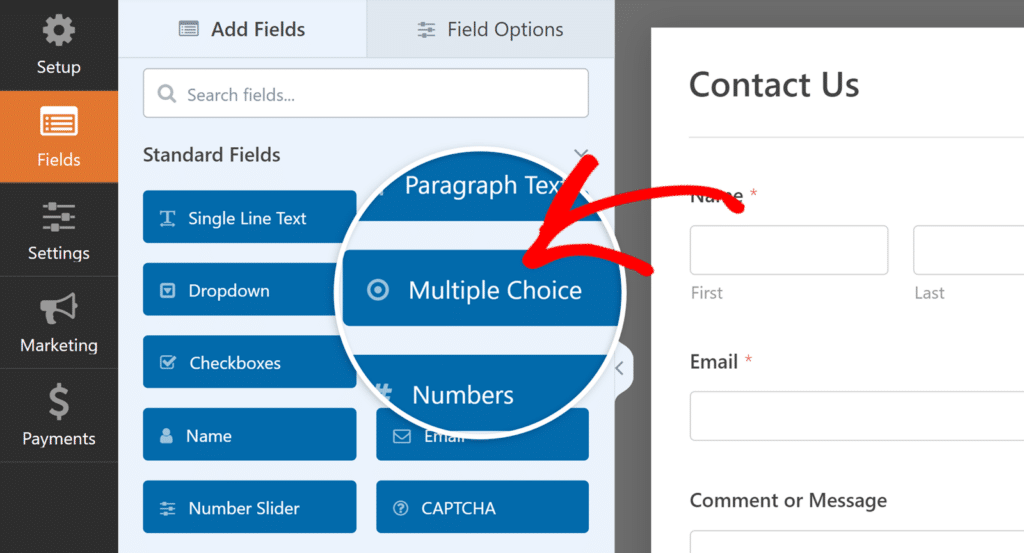
Si vous cliquez sur le champ à choix multiple que vous venez d'ajouter, vous pourrez voir ses options. Le bouton Générer des choix se trouve sous la section Choix.
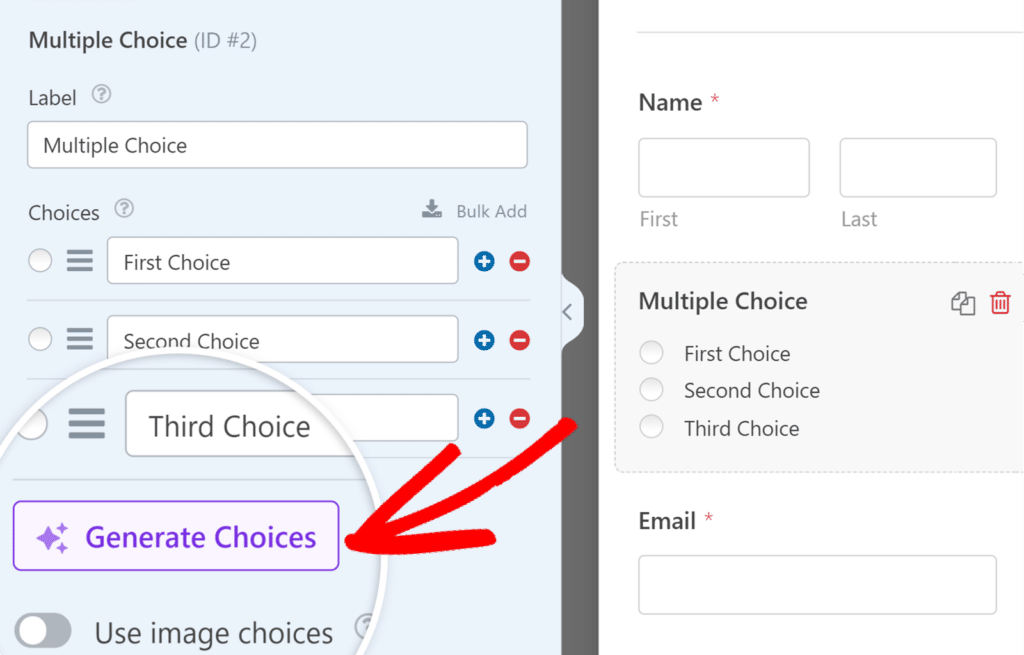
En cliquant sur le bouton Générer des choix, une fenêtre contextuelle s'ouvre avec plusieurs options :
- Des exemples de messages-guides préétablis: Ils comprennent des options telles que "Jours fériés américains" et "Top 5 des réseaux sociaux".
- Invite personnalisée: Au bas de la fenêtre modale, vous pouvez saisir votre propre invite.
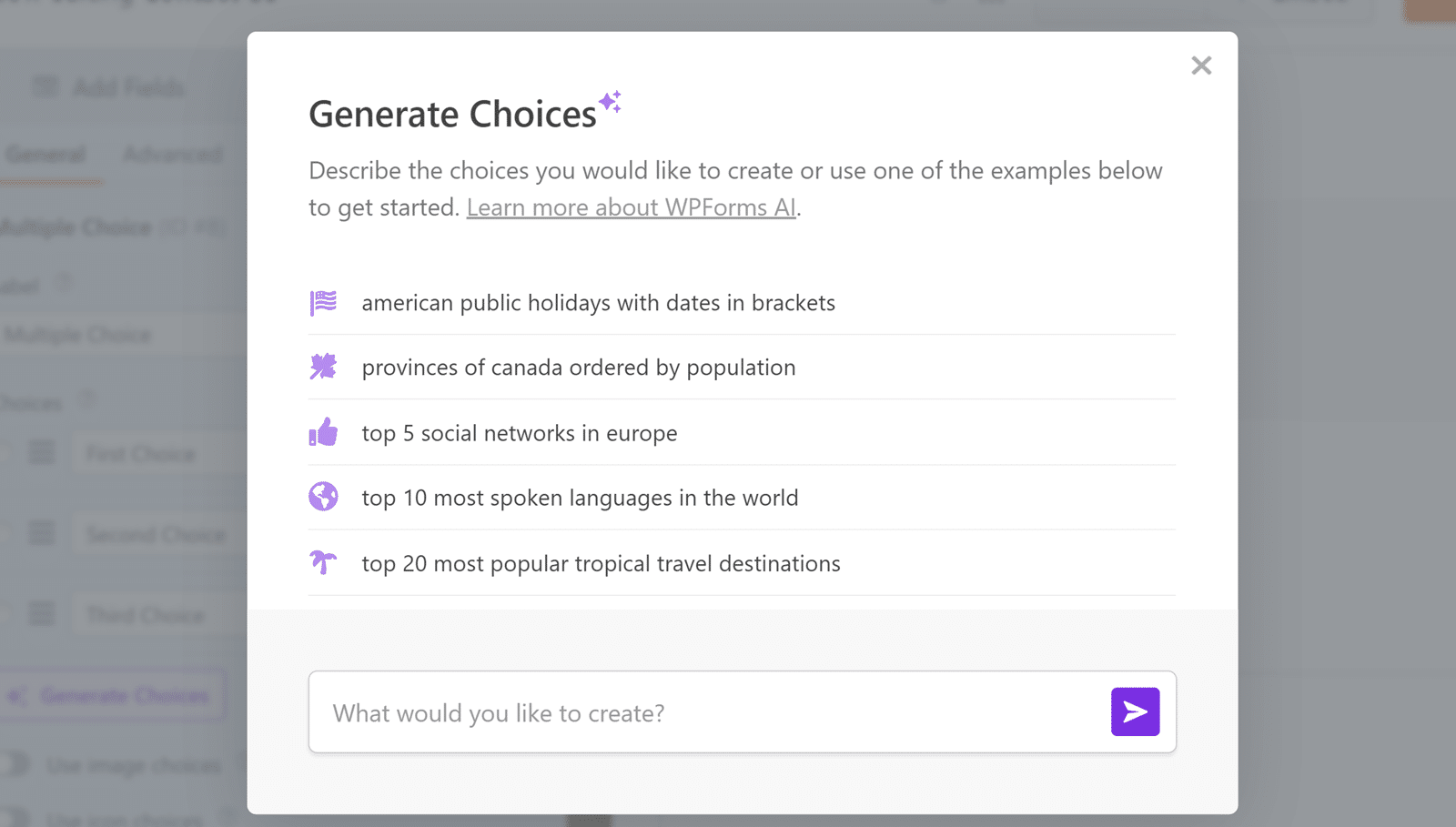
Pour utiliser un exemple d'invite prédéfini, il suffit de cliquer dessus. Pour utiliser une invite personnalisée, saisissez-la dans le champ de texte situé en bas et appuyez sur la touche Entrée ou cliquez sur l'icône d'envoi .
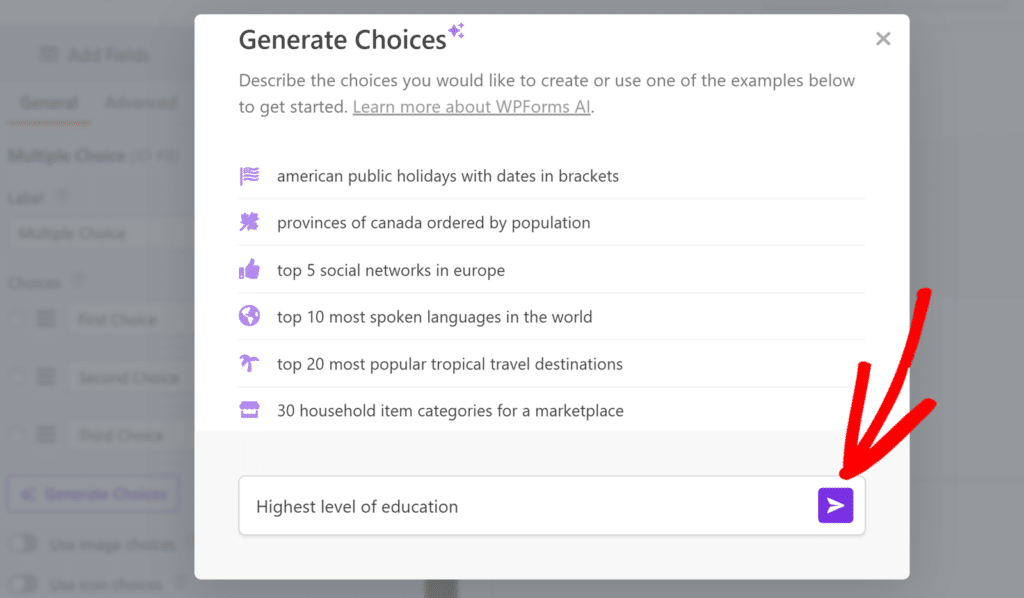
WPForms AI va alors générer une liste de choix basée sur votre sélection ou sur une invite personnalisée.
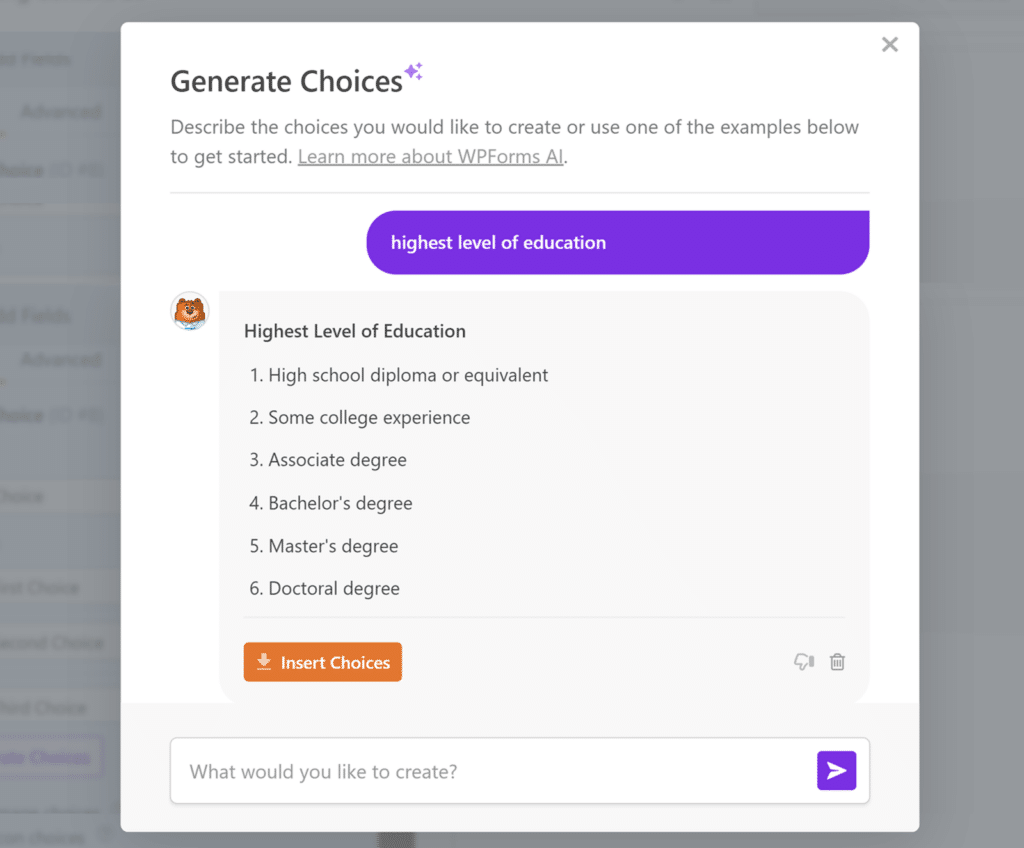
Personnaliser les choix générés par l'IA de WPForms
Après que WPForms AI ait généré la liste initiale des choix, vous pouvez les personnaliser. Si vous souhaitez apporter des modifications, il vous suffit de taper les changements que vous souhaitez apporter dans le champ de texte. WPForms AI comprend une large gamme de commandes, vous permettant d'affiner et de modifier les choix avec facilité.
Par exemple, si vous avez généré une liste de diplômes, vous pouvez taper "Réorganiser la liste dans l'ordre inverse, en commençant par le diplôme le plus élevé". WPForms AI réorganisera alors la liste, en commençant par le doctorat et en terminant par le diplôme de fin d'études secondaires.
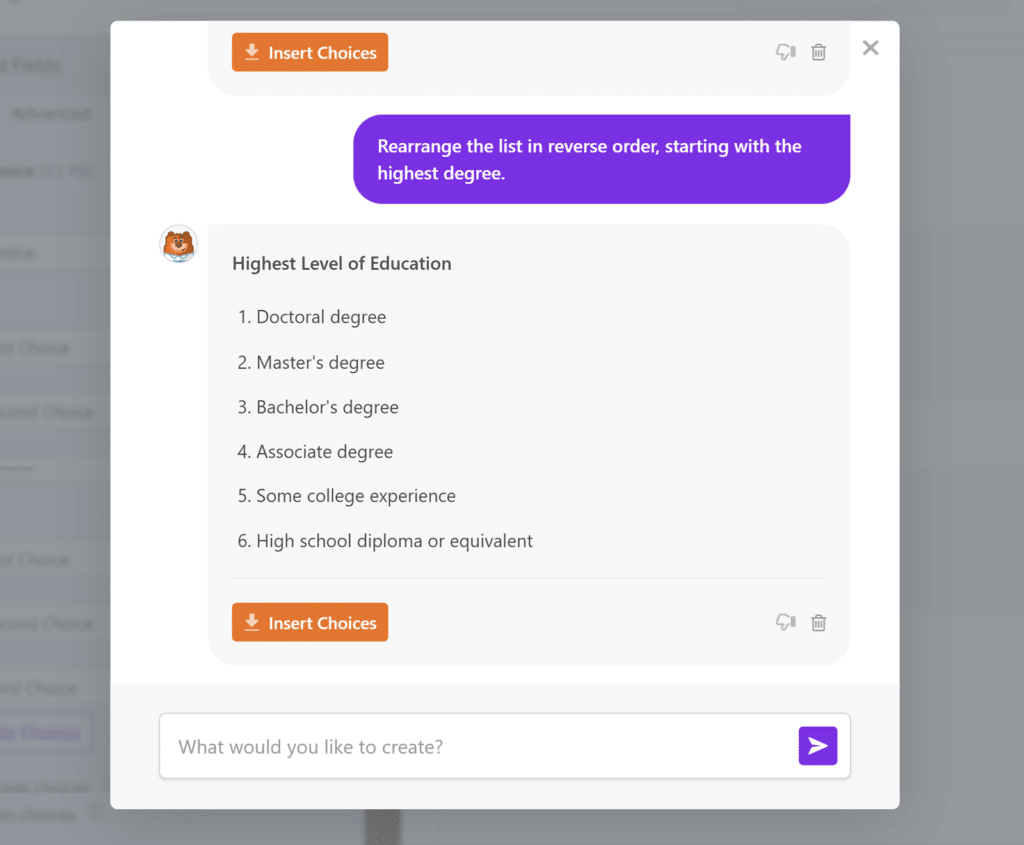
Pour améliorer l'information fournie, vous pouvez également saisir une invite telle que "Ajouter une courte description à côté de chaque niveau de diplôme". WPForms AI ajoutera alors de brèves explications à chaque choix, fournissant plus de contexte aux utilisateurs de votre formulaire.
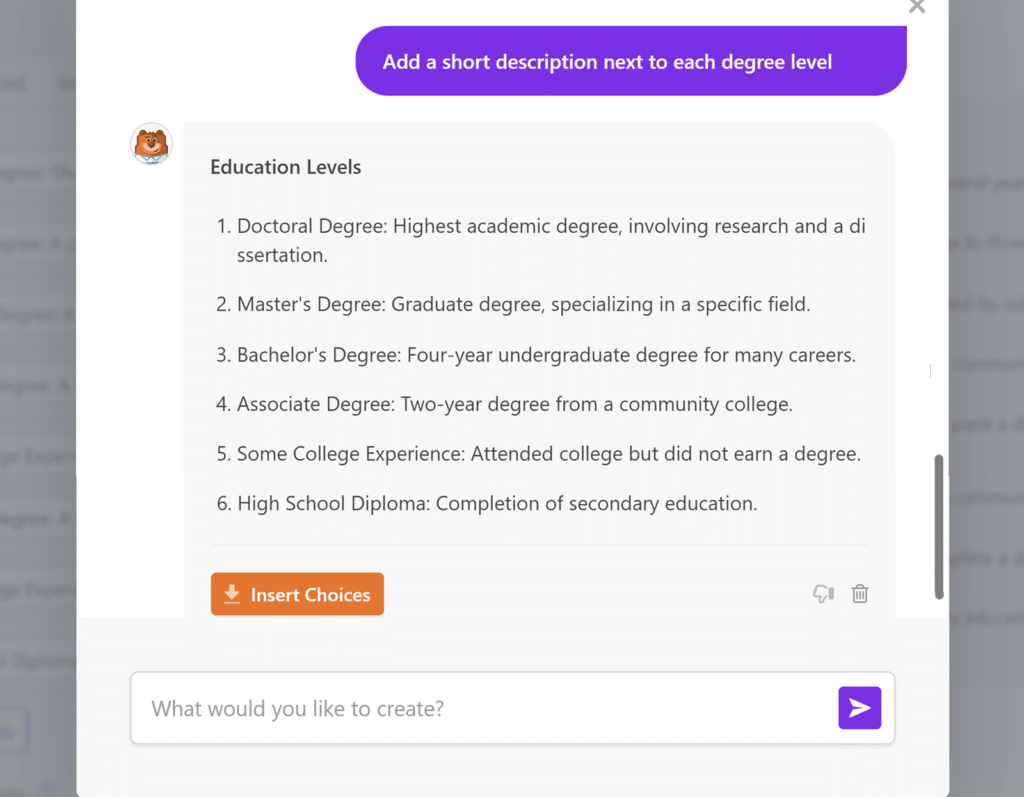
Insertion de WPForms AI Choices
Lorsque vous êtes satisfait de la liste des choix générés par WPForms AI, vous pouvez les ajouter à votre champ de formulaire en cliquant sur le bouton Insérer les choix en bas de l'interface de chat.
Remarque : si vous avez déjà des choix dans votre champ, l'insertion de nouveaux choix générés par l'IA écrasera les choix existants.
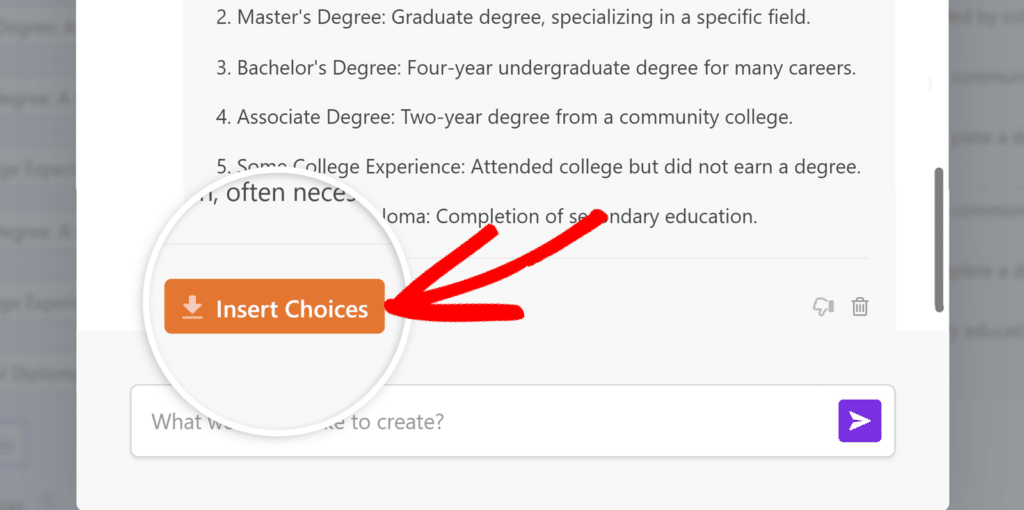
Cela ajoutera les choix générés au champ de formulaire sélectionné.
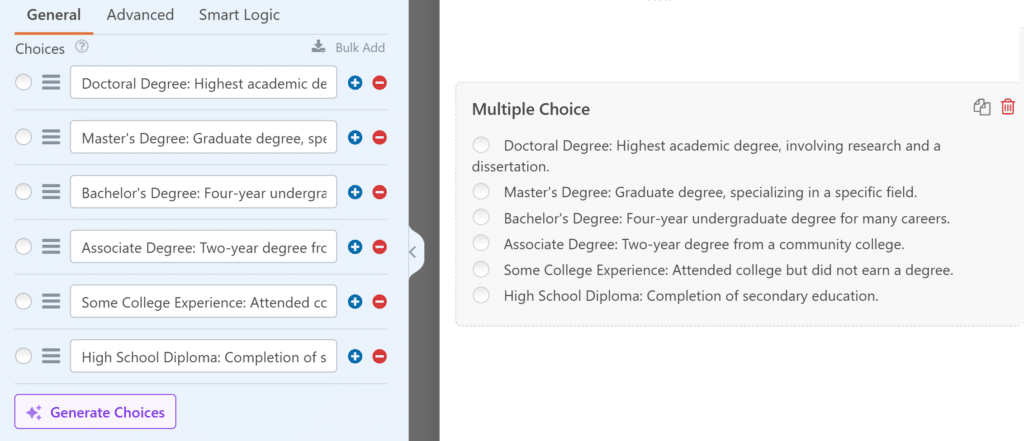
Effacer l'historique des chats
Pour repartir à zéro, vous pouvez à tout moment effacer l'historique des chats. Pour ce faire, cliquez sur l'icône de la corbeille dans l'interface de chat.
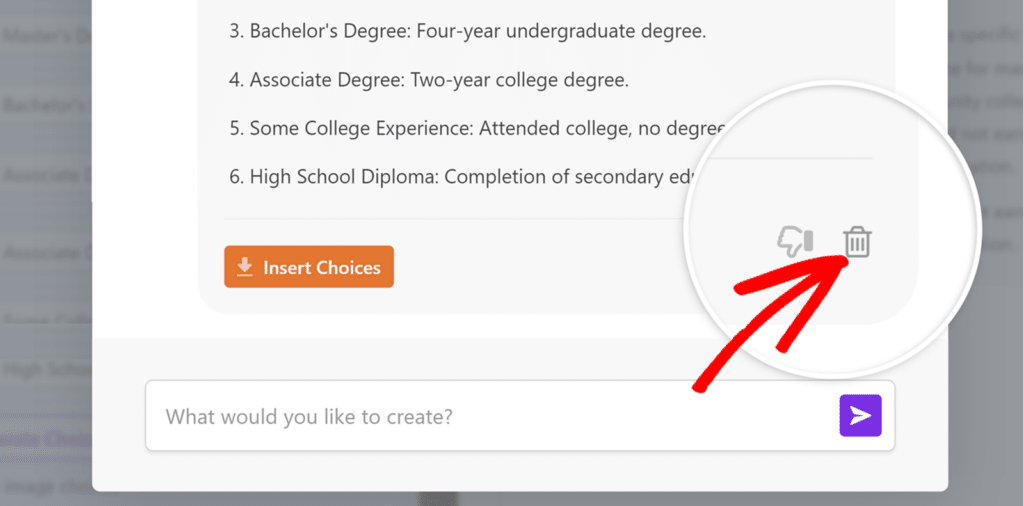
En cliquant sur cette icône, une fenêtre de confirmation s'ouvrira. Une fois que vous aurez cliqué sur le bouton Oui, continuer, l'historique du chat sera effacé, vous permettant de commencer une nouvelle conversation avec l'IA de WPForms.
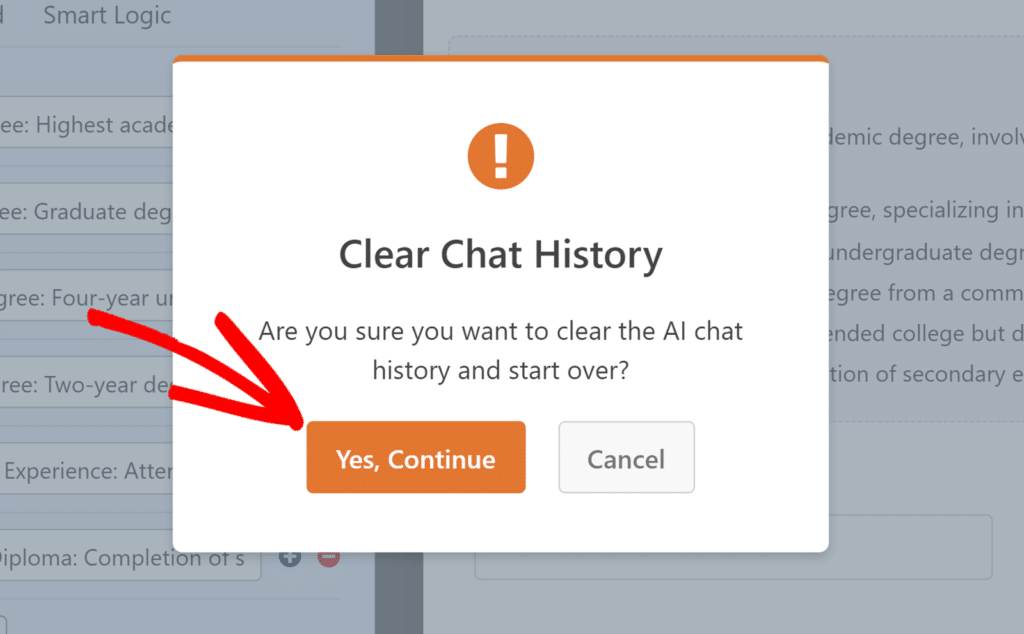
Remarque : l'historique des discussions sera également effacé automatiquement si vous quittez le générateur de formulaires ou si vous actualisez la page.
Désactiver la fonctionnalité WPForms AI
Si vous préférez ne pas utiliser la fonctionnalité WPForms AI, vous pouvez la désactiver dans les paramètres de WPForms. Pour ce faire, allez dans WPForms " Settings dans votre tableau de bord WordPress. Cliquez ensuite sur l'onglet Divers.
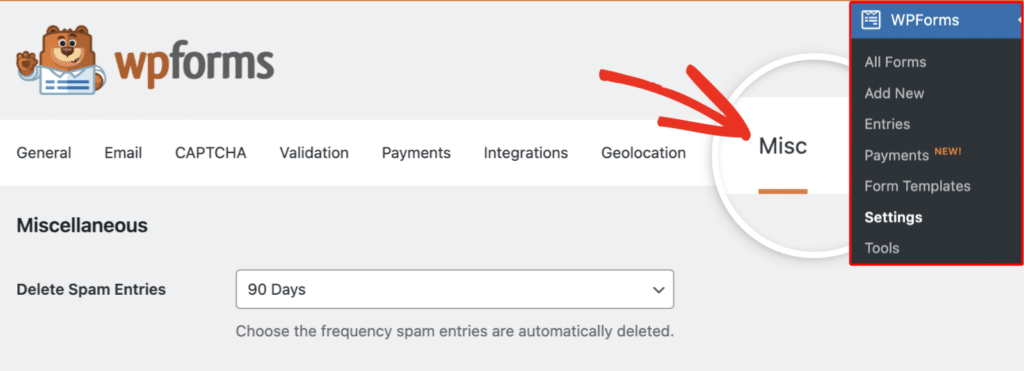
Dans l'onglet Divers, mettez l'option Hide AI Features en position ON pour désactiver les fonctionnalités AI dans tous les WPForms.

Questions fréquemment posées
Voici quelques-unes des questions les plus fréquentes que nous recevons sur la génération de choix de formulaires avec WPForms AI.
Y a-t-il une limite au nombre de fois où je peux utiliser l'IA de WPForms pour générer des choix ?
Oui. La limite de taux s'applique à tous les utilisateurs lorsqu'ils utilisent WPForms AI pour générer des choix. Cette limite est réinitialisée quotidiennement. Si vous dépassez la limite pour votre site, vous devrez attendre le lendemain pour continuer à utiliser WPForms AI.
Puis-je accéder à WPForms AI avec le plugin Lite ?
Oui, vous pouvez accéder à WPForms AI avec le plugin WPForms Lite. Lorsque vous cliquez sur le bouton Générer des choix pour la première fois, une fenêtre popup apparaît vous invitant à activer WPForms AI. Pour continuer, cliquez sur le bouton Enable AI Features dans cette fenêtre.
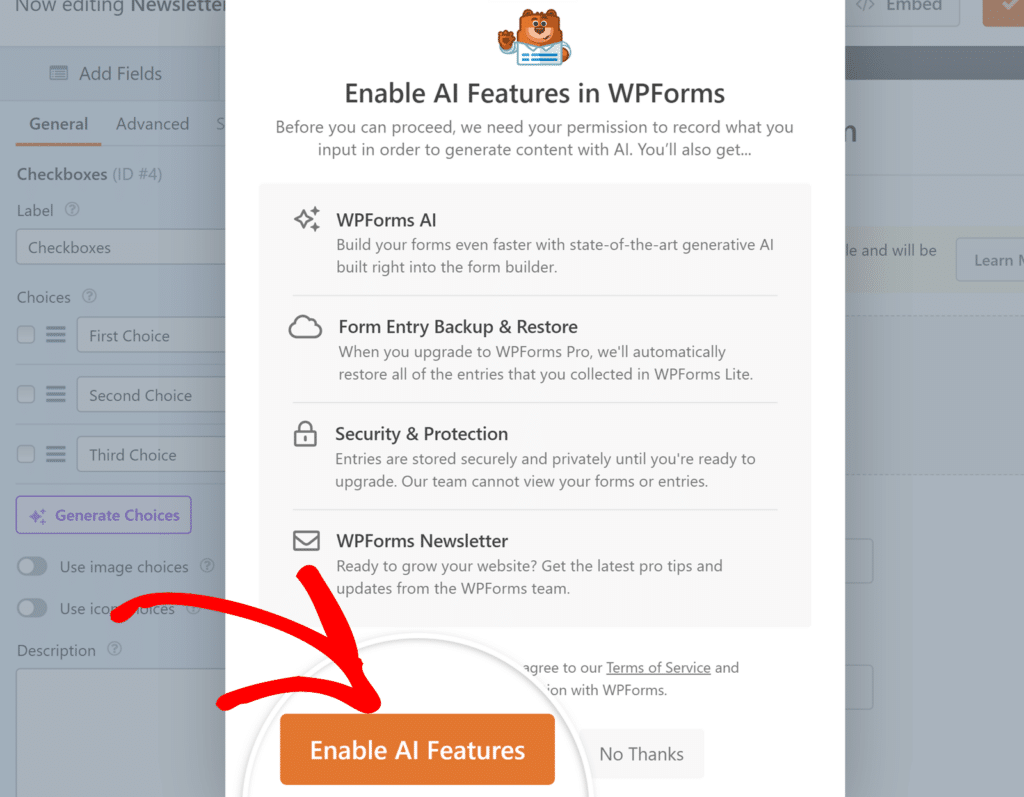
Une fois activée, vous pouvez commencer à utiliser WPForms AI pour générer des choix pour vos champs de formulaire.
Puis-je utiliser WPForms AI pour générer des choix pour tous les types de champs ?
Non, l'option de générer des choix avec WPForms AI n'est disponible que pour les cases à cocher, les champs déroulants et les champs à choix multiples.
Puis-je modifier les choix générés par WPForms AI après les avoir insérés ?
Oui, une fois que vous avez inséré les choix dans votre champ de formulaire, vous pouvez les modifier, les supprimer ou les réorganiser, tout comme n'importe quel choix saisi manuellement.
Voilà, c'est fait ! Vous savez maintenant comment utiliser WPForms AI pour générer des choix pour vos champs de formulaire.
Ensuite, vous souhaitez apprendre à créer une logique conditionnelle dans vos formulaires ? Consultez notre guide sur la mise en place de la logique conditionnelle dans WPForms pour plus de détails.

